Nous allons voir comment activer l’accès à distance pour un nas Synology par le biais d’une Internet-Box. Ici le matériel utilisé est une Internet-Box 3 et un Synology DS916 sous DSM7. Une première partie sera dédiée à l’IPv4 et une deuxième à l’IPv6 enfin nous mettrons en place un accès via un nom de domaine.
Partie IPv4 - Prérequis (connaitre son IPv4 publique)
- Accéder à l’internet-box via son nom de domaine local internetbox.home ou via son IP 192.168.1.1
- Sur la page d’accueil cliquer sur “Internet-Box 3” et une petite fenêtre s’ouvre avec votre IPv4 publique
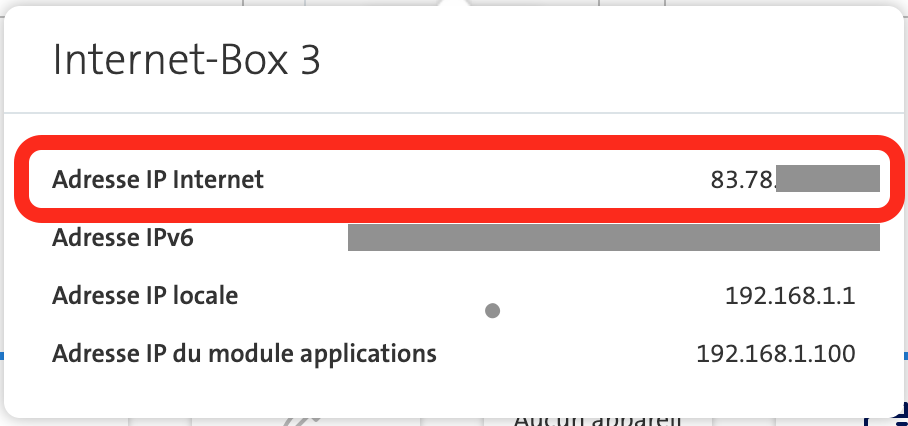
- Noter cette IP qui nous servira plus tard
1) Attribuer une ip locale fixe à votre nas
- Activer le mode expert en bas a gauche
- Aller à Réseau -> Paramètres
- Sur la page “Paramètres IP” qui s’ouvre par défaut chercher “Attribuer automatiquement une adresse IP statique”
- Sélectionner votre nas et définir une adresse IP statique (de préférence hors de la plage DHCP)
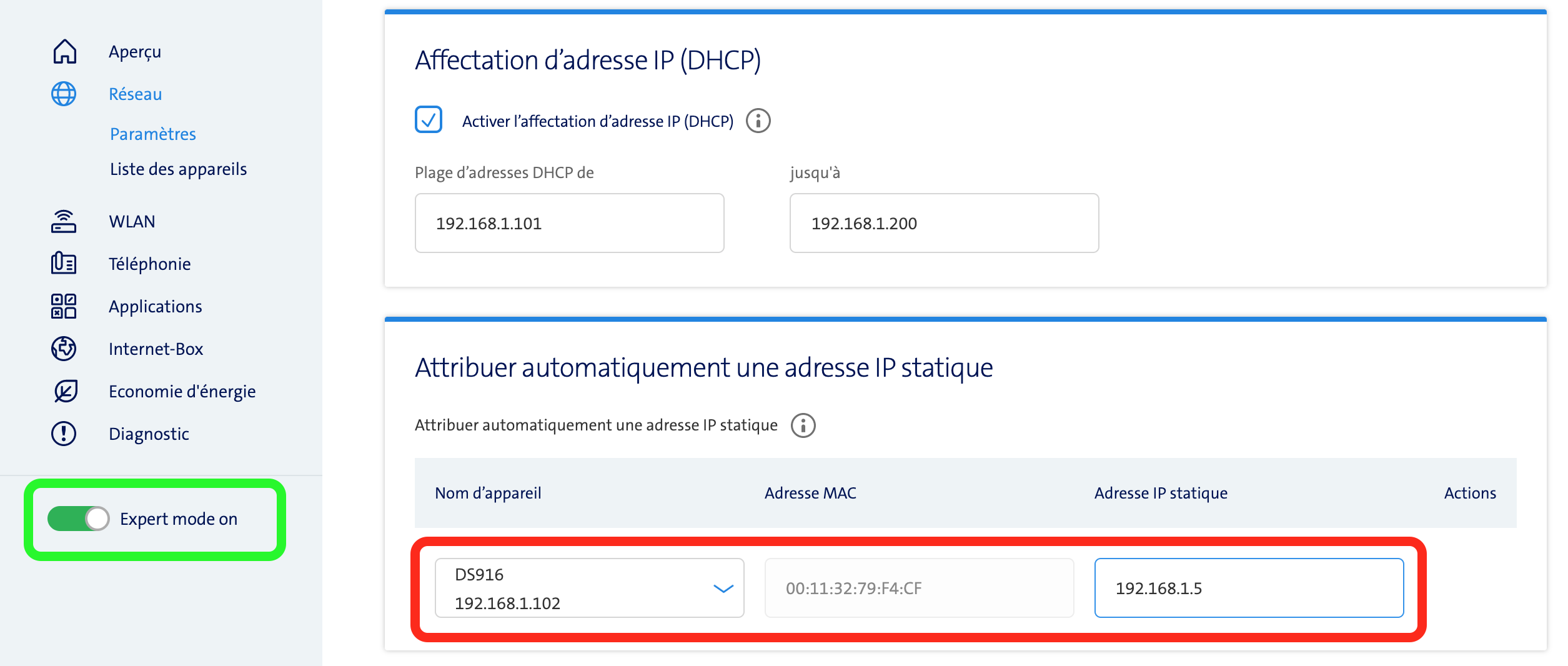
- Enregistrer les modifications
- débrancher/rebrancher le câble Ethernet du nas. (ceci aura pour effet d’appliquer les modifications)
- Le nas est désormais accessible à l’adresse IP statique que l’on lui a attribué (192.168.1.5 dans l’exemple)
2) Rediriger les ports externes vers le nas
- Dans cet exemple nous allons ouvrir le port qui nous permettra d’accéder à distance à l’interface de gestion DSM. Vous devrez répéter l’opération pour les autres services que vous souhaitez rendre accessible à distance
- Synology tient à jour une Liste des ports utilisés par les applications
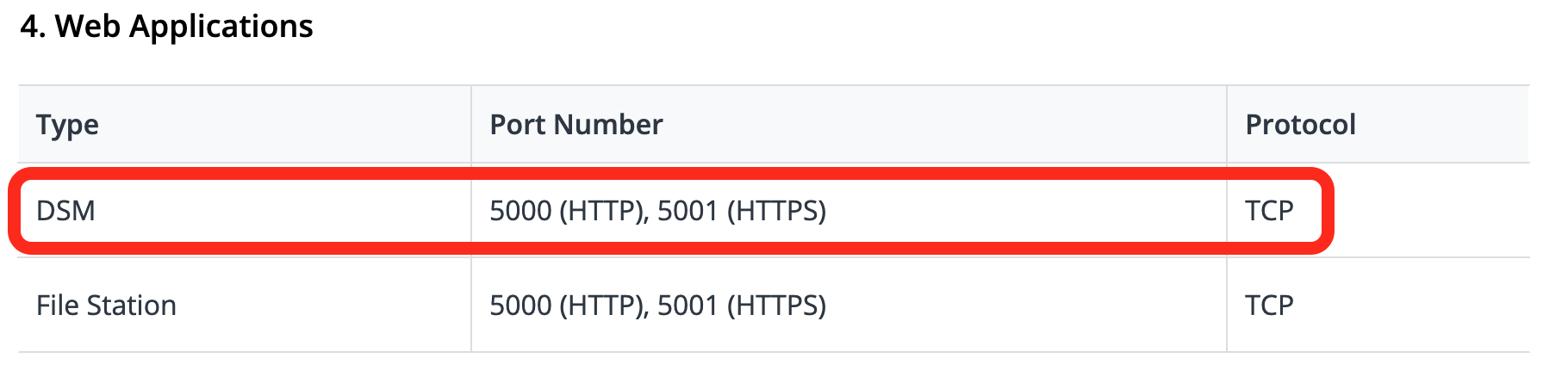
- Comme nous pouvons le voir le DSM est accessible en http sur le port 5000 et en https sur le port 5001. Le protocole https étant plus sécurisé que le http nous n’utiliserons que le port 5001
- Sur l’internet-box toujours sous Réseau -> Paramètres aller à la page “Redirection de Port” et chercher “Règles de redirection de port” puis sélectionner “Ajouter une nouvelle règle”
- Enregistrer les modifications
- Voila votre nas est accessible à distance via votre adresse IP publique. On va tester quand même hein.
**3) Tester l’accès à distance
**
- https://mon_adresse_IP_internet:5001 et voilà ❗Ne pas oublier le https ❗
- Vous aurez remarqué que votre navigateur vous signale une page dangereuse et c’est normal car il n’a pas de certificat ssl d’installer. Vous pouvez tout de même choisir d’accéder au site car nous savons de quoi il s’agit.
‼️Si votre Internet-Box vous indique que la redirection de port n’est pas possible car vous n’avez pas d’adresse IP publique, vous devez Contacter Swisscom afin qu’ils désactivent le CGnat (c’est gratuit) ‼️
Partie IPv6 - Prérequis (connaitre l’IPv6 publique de votre Synology)
Contrairement aux IPv4 qui sont épuisées et qui contraignent Swisscom à octroyer une seule adresse par abonnement, les IPv6 sont tellement nombreuses que Swisscom vous en met 18446744073709551616 à disposition pour chaque abonnement. Cool non??😄
Du coup votre nas a directement sa propre IP publique.
- Sur la page d’accueil de l’internet-box cliquer sur “Votre NAS Synology” qui apparait dans la liste des appareils filaires et une petite fenêtre s’ouvre avec l’IPv6 publique de votre nas.
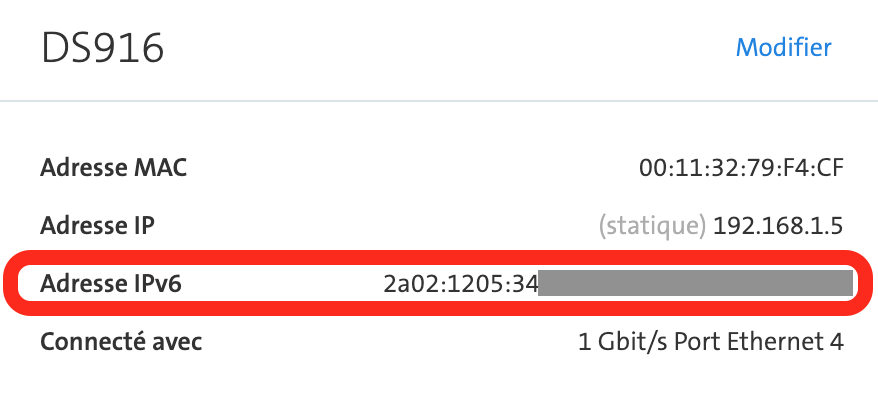
1)2)3) Tester l’accès à distance
Vu que le pare-feu IPv6 de l’internet-box ne bloque pas le port 5001 du Synology vous pouvez d’or et déjà vous y connecter à distance
- https://[IP_publique_v6_du_nas]:5001 et voila. ❗Ne pas oublier de mettre les crochets❗
Vous avez vu comme c’est cool les IPv6 😉
Partie DynDNS avec QuickConnect (Option 1)
-C’est bien beau tout ça mais si je dois me rappeler de mon IP, pis si elle change, pis si je dois me rappeler de mon ipv6 et qu’elle change aussi ça va être la galère non?
-Bah Non, c’est bon pour la mémoire!!! jamais content ct’équipe…
Alors comme pour les sites sur internet on va utiliser un nom de domaine qui facilitera la tache. Dans mon exemple rapide ici j’utilise quickconnect dispo sur le nas qui va s’occuper de tout. On aurait pu également utiliser DDNS qui est aussi dispo sur dsm mais je garde ça pour un autre chapitre ou l’on modifiera les redirections de ports, pour avoir un accès plus convivial. Pour résumé votre nas va trouver vos IP v4 et v6 puis va dire a internet que le nom de domaine que vous aurez choisi correspond à ces IP. (j’espère que vous avez bien suivi)
- On se connecte au nas et on va dans le menu “Accès externe” du “panneau de configuration” et on clique sur “activer QuickConnect” puis on choisi l’id que l’on souhaite et on valide.
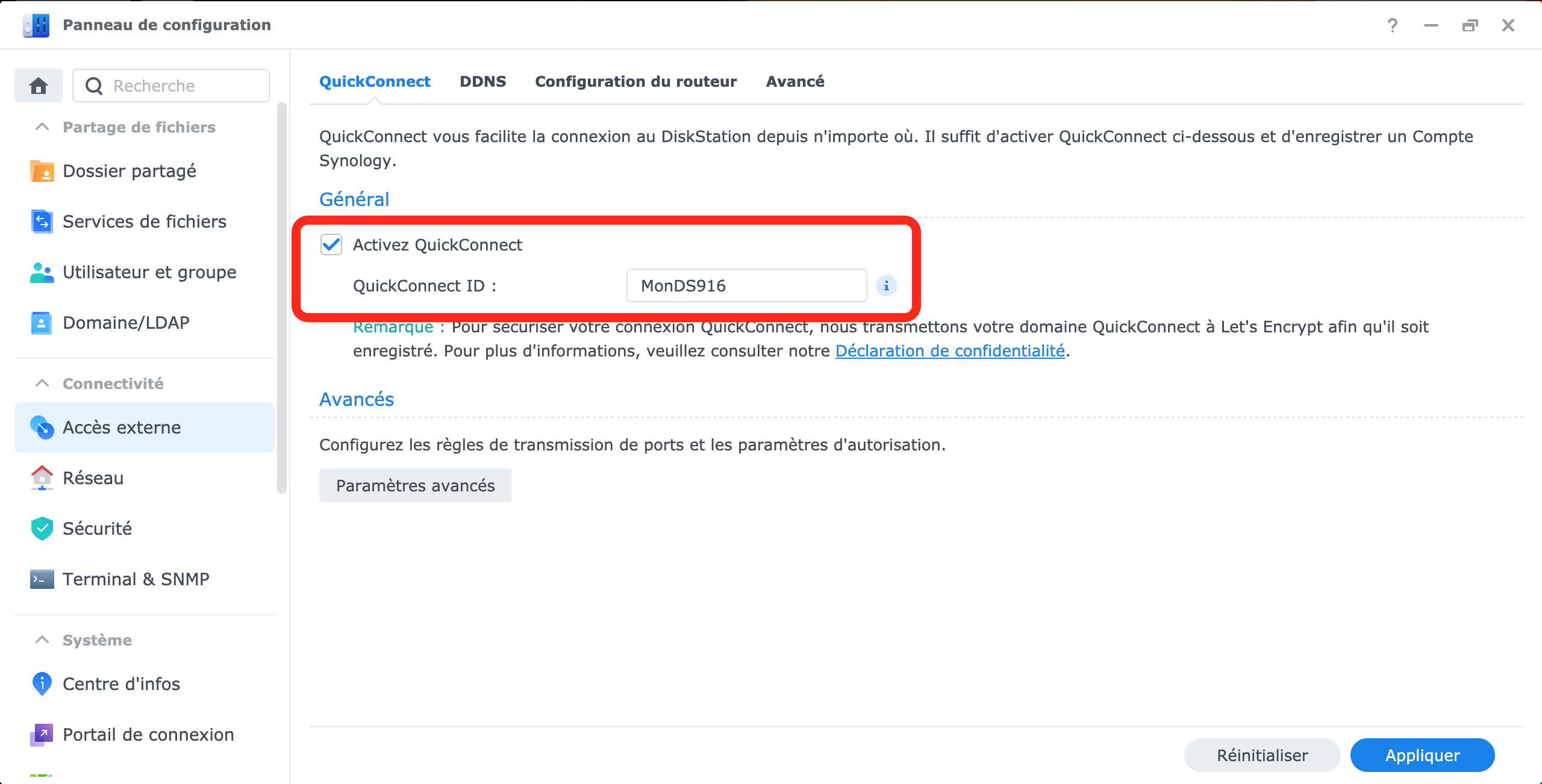
- A partir de la on peut se connecter directement avec le lien indiqué sur le DSM (et y a plus besoin d’ajouter le port, ça le fera tout seul.

- Vous avez remarquez qu’il n’y a plus d’alerte de sécurité, c’est normal QuickConnect c’est occupé d’installer les certificats ssl pour vous.
Voila tout est en place on a fini.
**Partie DynDNS avec DDNS et modification des ports (Option 2)
**
**Partie Tricks and tips
**
- Ne pas avoir besoin de rentrer le port (a venir)
- Utiliser son propre domaine (a vous de me dire quels fournisseur vous voulez ex:infomaniak)
PS: N’hésitez pas si vous avez des trucs a redire ou a rajouter. Si c’est trop détaillé et du coup indigeste. Enfin lâchez vous ça me servira pour les suivants.
Merci